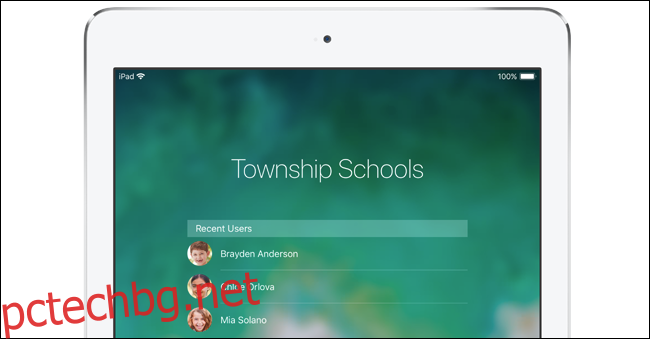iPad на Apple поддържат само множество потребителски акаунти в специален образователен режим, предназначен за училища. iPads са еднопотребителско устройство – повече като iPhone, отколкото Mac. Въпреки това, можете да споделяте iPad по-лесно с тези съвети.
Съдържание
Само училищата получават iPad с много потребители
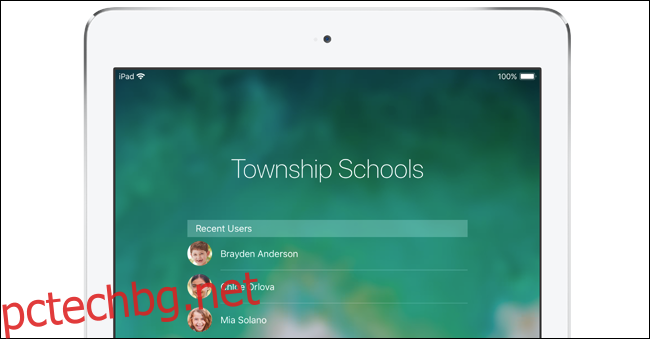
Само училищата могат да използват множество потребителски акаунти на iPad. Ако управлявате iPad за училище, вижте “Споделен iPad за образование“ отличителен белег. Няколко ученици в класната стая могат да споделят iPad и да избират между потребителски акаунти на заключения екран.
За съжаление това наистина е само за училищата. Ще ви трябват Мениджър на училище Apple услуга, за да настроите тази настройка.
Apple пусна тази функция с iOS 9.3 още през 2016 г. Дори с новия, по-мощен iPadOS на път, не изглежда, че Apple ще даде на някой друг поддръжка на множество потребители на техните iPad – не домашни потребители и дори други големи организации.
Apple иска всеки да има свой собствен iPad
Apple очевидно иска всеки във вашето семейство да има свой собствен iPad, точно както компанията иска вие да притежавате свой собствен iPhone. Това не е толкова нелепо, както някога, когато новите iPad струваха 499 долара всеки. След всичко, най-новият iPad започва от $329 и редовно пада до $249 в продажба. Можете да получите още по-добри оферти, като закупите предишен модел или използван iPad.
И все пак, за разлика от смартфон, който е в джоба ви през цялото време, iPad може да бъде оставен около дома ви и изглежда като идеален компютър за споделяне.
Съвети за споделяне на вашия iPad с друг възрастен
Има голям шанс да споделите iPad с партньор или съпруг. Ако не се притеснявате за човека, с когото споделяте, можете да накарате iPad да работи малко по-добре за вас, като дадете на всеки човек различни приложения.
Например, ако всеки от вас желае имейла си на iPad, един човек може да настрои своя имейл в приложението Mail на Apple, а другият може да използва Gmail, Outlook или друго приложение за имейл. Ако всеки от вас желае свой собствен браузър, за да можете да влизате в личните си потребителски акаунти и да имате свои собствени раздели на браузъра, един човек може да използва Safari, а другият може да използва Chrome или Firefox.
За да поддържате нещата организирани, можете да организирате иконите на приложения на вашия iPad в множество папки или отделни начални екрани, за да запазите приложенията на всеки човек на различно място. Това е същият процес като пренареждането на иконите на началния екран на вашия iPhone.
За да влезете, можете да добавите пръсти на множество хора към TouchID или да добавите лица на няколко хора към Face ID.
С малко организация iPad може да бъде прилична споделена система за имейл, сърфиране в мрежата, гледане на Netflix, игра на игри и всичко друго, за което може да искате таблет.
Как да споделите iPad с дете
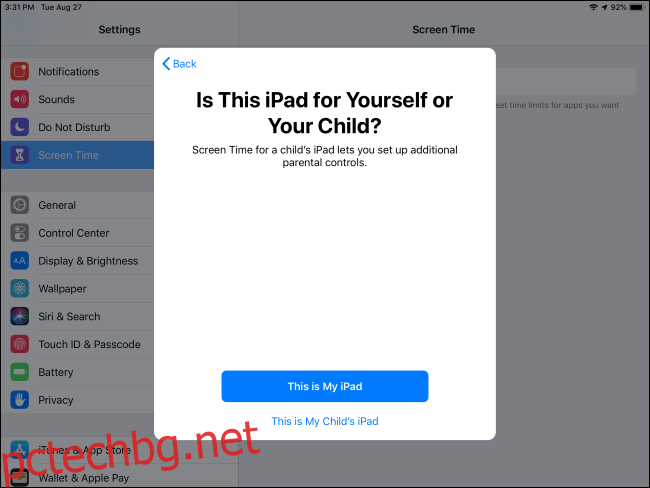
Горните съвети не са идеални, ако споделяте iPad с малко дете. Не е непременно детето ви да използва цялата ви електронна поща или да има пълен достъп до системата.
За щастие, докато Apple не предлага множество потребителски акаунти на iPad, той предоставя функции за родителски контрол.
Имате две възможности. Ако просто искате да дадете на детето достъп до едно приложение или игра на вашия iPad, можете да настроите режим на достъп с водач. В режим на ръководен достъп, iPad е ограничен до едно приложение, докато не въведете парола. Насоченият достъп също ви позволява да задавате ограничения за времето на екрана, така че да можете да дадете на детето достъп само до едно приложение само за определен период от време.
Функцията „Време на екрана“ ви дава по-мощен родителски контрол. Можете да изберете точно кои приложения може да използва детето и до кои уебсайтове може да има достъп – отново защитени с парола. Така че, ако искате да държите дете извън определено приложение, можете да го ограничите да го отваря и можете да отворите приложението само с вашата парола, когато използвате iPad.
Тези функции са полезни дори ако iPad се използва само от дете. Можете да контролирате до какво съдържание имат достъп и да им попречите да харчат хиляди долари за покупки в приложението.
Опитайте друга платформа за таблет
В крайна сметка тези съвети и функции за родителски контрол не са толкова полезни, колкото да имате напълно отделни потребителски акаунти. Но въпреки годините на искания от потребителите на iPad и медиите, Apple не е добавила тази функция и няма индикация, че скоро ще получим iPad с много потребители.
Ако желаете да живеете с друга платформа, Android, Windows 10 и Chrome OS предлагат поддръжка за много потребители. Apple остава странната компания тук.